部署Go语言项目的 N 种方法(小结)
本篇文章给大家分享《部署Go语言项目的 N 种方法(小结)》,覆盖了Golang的常见基础知识,其实一个语言的全部知识点一篇文章是不可能说完的,但希望通过这些问题,让读者对自己的掌握程度有一定的认识(B 数),从而弥补自己的不足,更好的掌握它。
本文以部署 Go Web 程序为例,介绍了在 CentOS7 服务器上部署 Go 语言程序的若干方法。
部署Go语言项目
本文以部署 Go Web 程序为例,介绍了在 CentOS7 服务器上部署 Go 语言程序的若干方法。
独立部署
Go 语言支持跨平台交叉编译,也就是说我们可以在 Windows 或 Mac 平台下编写代码,并且将代码编译成能够在 Linux amd64 服务器上运行的程序。
对于简单的项目,通常我们只需要将编译后的二进制文件拷贝到服务器上,然后设置为后台守护进程运行即可。
编译
编译可以通过以下命令或编写 makefile 来操作。
CGO_ENABLED=0 GOOS=linux GOARCH=amd64 go build -o ./bin/bluebell
下面假设我们将本地编译好的 bluebell 二进制文件、配置文件和静态文件等上传到服务器的/data/app/bluebell目录下。
补充一点,如果嫌弃编译后的二进制文件太大,可以在编译的时候加上-ldflags "-s -w"参数去掉符号表和调试信息,一般能减小20%的大小。
CGO_ENABLED=0 GOOS=linux GOARCH=amd64 go build -ldflags "-s -w" -o ./bin/bluebell
如果还是嫌大的话可以继续使用 upx 工具对二进制可执行文件进行压缩。
我们编译好 bluebell 项目后,相关必要文件的目录结构如下:
├── bin │ └── bluebell ├── conf │ └── config.yaml ├── static │ ├── css │ │ └── app.0afe9dae.css │ ├── favicon.ico │ ├── img │ │ ├── avatar.7b0a9835.png │ │ ├── iconfont.cdbe38a0.svg │ │ ├── logo.da56125f.png │ │ └── search.8e85063d.png │ └── js │ ├── app.9f3efa6d.js │ ├── app.9f3efa6d.js.map │ ├── chunk-vendors.57f9e9d6.js │ └── chunk-vendors.57f9e9d6.js.map └── templates └── index.html
nohup
nohup 用于在系统后台 不挂断 地运行命令,不挂断指的是退出执行命令的终端也不会影响程序的运行。
我们可以使用 nohup 命令来运行应用程序,使其作为后台守护进程运行。由于在主流的 Linux 发行版中都会默认安装 nohup 命令工具,我们可以直接输入以下命令来启动我们的项目:
sudo nohup ./bin/bluebell conf/config.yaml > nohup_bluebell.log 2>&1 &
其中:
- ./bluebell conf/config.yaml是我们应用程序的启动命令
- nohup ... &表示在后台不挂断的执行上述应用程序的启动命令
- > nohup_bluebell.log表示将命令的标准输出重定向到 nohup_bluebell.log 文件
- 2>&1表示将标准错误输出也重定向到标准输出中,结合上一条就是把执行命令的输出都定向到 nohup_bluebell.log 文件
上面的命令执行后会返回进程 id
[1] 6338
当然我们也可以通过以下命令查看 bluebell 相关活动进程:
ps -ef | grep bluebell
输出:
root 6338 4048 0 08:43 pts/0 00:00:00 ./bin/bluebell conf/config.yaml
root 6376 4048 0 08:43 pts/0 00:00:00 grep --color=auto bluebell
此时就可以打开浏览器输入 http://服务器公网ip:端口 查看应用程序的展示效果了。
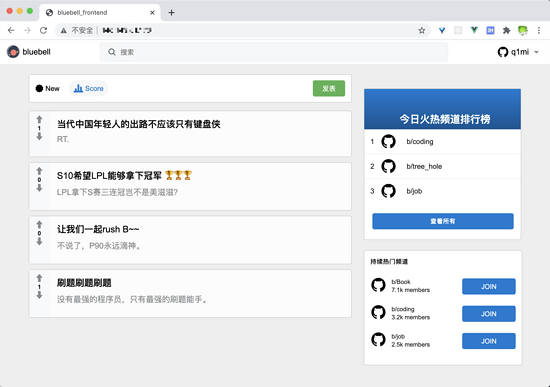
supervisor
Supervisor 是业界流行的一个通用的进程管理程序,它能将一个普通的命令行进程变为后台守护进程,并监控该进程的运行状态,当该进程异常退出时能将其自动重启。
首先使用 yum 来安装 supervisor:
如果你还没有安装过 EPEL,可以通过运行下面的命令来完成安装,如果已安装则跳过此步骤:
sudo yum install epel-release
安装 supervisor
sudo yum install supervisor
Supervisor 的配置文件为: /etc/supervisord.conf ,Supervisor 所管理的应用的配置文件放在 /etc/supervisord.d/ 目录中,这个目录可以在 supervisord.conf 中的 include 配置。
[include] files = /etc/supervisord.d/*.conf
启动supervisor服务:
sudo supervisord -c /etc/supervisord.conf
我们在 /etc/supervisord.d 目录下创建一个名为 bluebell.conf 的配置文件,具体内容如下。
[program:bluebell] ;程序名称 user=root ;执行程序的用户 command=/data/app/bluebell/bin/bluebell /data/app/bluebell/conf/config.yaml ;执行的命令 directory=/data/app/bluebell/ ;命令执行的目录 stopsignal=TERM ;重启时发送的信号 autostart=true autorestart=true ;是否自动重启 stdout_logfile=/var/log/bluebell-stdout.log ;标准输出日志位置 stderr_logfile=/var/log/bluebell-stderr.log ;标准错误日志位置
创建好配置文件之后,重启supervisor服务
sudo supervisorctl update # 更新配置文件并重启相关的程序
查看bluebell的运行状态:
sudo supervisorctl status bluebell
输出:
bluebell RUNNING pid 10918, uptime 0:05:46
最后补充一下常用的supervisr管理命令:
supervisorctl status # 查看所有任务状态 supervisorctl shutdown # 关闭所有任务 supervisorctl start 程序名 # 启动任务 supervisorctl stop 程序名 # 关闭任务 supervisorctl reload # 重启supervisor
接下来就是打开浏览器查看网站是否正常了。
搭配nginx部署
在需要静态文件分离、需要配置多个域名及证书、需要自建负载均衡层等稍复杂的场景下,我们一般需要搭配第三方的web服务器(Nginx、Apache)来部署我们的程序。
正向代理与反向代理
正向代理可以简单理解为客户端的代理,你访问墙外的网站用的那个属于正向代理。

反向代理可以简单理解为服务器的代理,通常说的 Nginx 和 Apache 就属于反向代理。
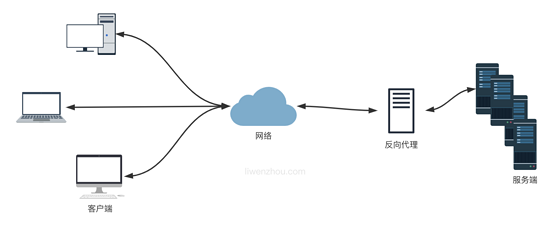
Nginx 是一个免费的、开源的、高性能的 HTTP 和反向代理服务,主要负责负载一些访问量比较大的站点。Nginx 可以作为一个独立的 Web 服务,也可以用来给 Apache 或是其他的 Web 服务做反向代理。相比于 Apache,Nginx 可以处理更多的并发连接,而且每个连接的内存占用的非常小。
使用yum安装nginx
EPEL 仓库中有 Nginx 的安装包。如果你还没有安装过 EPEL,可以通过运行下面的命令来完成安装:
sudo yum install epel-release
安装nginx
sudo yum install nginx
安装完成后,执行下面的命令设置Nginx开机启动:
sudo systemctl enable nginx
启动Nginx
sudo systemctl start nginx
查看Nginx运行状态:
sudo systemctl status nginx
Nginx配置文件
通过上面的方法安装的 nginx,所有相关的配置文件都在 /etc/nginx/ 目录中。Nginx 的主配置文件是 /etc/nginx/nginx.conf 。
默认还有一个 nginx.conf.default 的配置文件示例,可以作为参考。你可以为多个服务创建不同的配置文件(建议为每个服务(域名)创建一个单独的配置文件),每一个独立的 Nginx 服务配置文件都必须以 .conf 结尾,并存储在 /etc/nginx/conf.d 目录中。
Nginx常用命令
补充几个 Nginx 常用命令。
nginx -s stop # 停止 Nginx 服务 nginx -s reload # 重新加载配置文件 nginx -s quit # 平滑停止 Nginx 服务 nginx -t # 测试配置文件是否正确
Nginx反向代理部署
我们推荐使用 nginx 作为反向代理来部署我们的程序,按下面的内容修改 nginx 的配置文件。
worker_processes 1;
events {
worker_connections 1024;
}
http {
include mime.types;
default_type application/octet-stream;
sendfile on;
keepalive_timeout 65;
server {
listen 80;
server_name localhost;
access_log /var/log/bluebell-access.log;
error_log /var/log/bluebell-error.log;
location / {
proxy_pass http://127.0.0.1:8084;
proxy_redirect off;
proxy_set_header Host $host;
proxy_set_header X-Real-IP $remote_addr;
proxy_set_header X-Forwarded-For $proxy_add_x_forwarded_for;
}
}
}
执行下面的命令检查配置文件语法:
nginx -t
执行下面的命令重新加载配置文件:
nginx -s reload
接下来就是打开浏览器查看网站是否正常了。
当然我们还可以使用 nginx 的 upstream 配置来添加多个服务器地址实现负载均衡。
worker_processes 1;
events {
worker_connections 1024;
}
http {
include mime.types;
default_type application/octet-stream;
sendfile on;
keepalive_timeout 65;
upstream backend {
server 127.0.0.1:8084;
# 这里需要填真实可用的地址,默认轮询
#server backend1.example.com;
#server backend2.example.com;
}
server {
listen 80;
server_name localhost;
access_log /var/log/bluebell-access.log;
error_log /var/log/bluebell-error.log;
location / {
proxy_pass http://backend/;
proxy_redirect off;
proxy_set_header Host $host;
proxy_set_header X-Real-IP $remote_addr;
proxy_set_header X-Forwarded-For $proxy_add_x_forwarded_for;
}
}
}
Nginx分离静态文件请求
上面的配置是简单的使用 nginx 作为反向代理处理所有的请求并转发给我们的 Go 程序处理,其实我们还可以有选择的将静态文件部分的请求直接使用 nginx 处理,而将 API 接口类的动态处理请求转发给后端的 Go 程序来处理。
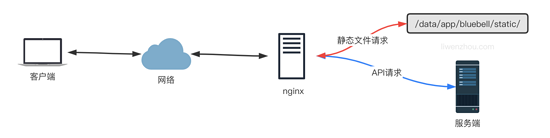
下面继续修改我们的 nginx 的配置文件来实现上述功能。
worker_processes 1;
events {
worker_connections 1024;
}
http {
include mime.types;
default_type application/octet-stream;
sendfile on;
keepalive_timeout 65;
server {
listen 80;
server_name bluebell;
access_log /var/log/bluebell-access.log;
error_log /var/log/bluebell-error.log;
# 静态文件请求
location ~ .*\.(gif|jpg|jpeg|png|js|css|eot|ttf|woff|svg|otf)$ {
access_log off;
expires 1d;
root /data/app/bluebell;
}
# index.html页面请求
# 因为是单页面应用这里使用 try_files 处理一下,避免刷新页面时出现404的问题
location / {
root /data/app/bluebell/templates;
index index.html;
try_files $uri $uri/ /index.html;
}
# API请求
location /api {
proxy_pass http://127.0.0.1:8084;
proxy_redirect off;
proxy_set_header Host $host;
proxy_set_header X-Real-IP $remote_addr;
proxy_set_header X-Forwarded-For $proxy_add_x_forwarded_for;
}
}
}
前后端分开部署
前后端的代码没必要都部署到相同的服务器上,也可以分开部署到不同的服务器上,下图是前端服务将API请求转发至后端服务的方案。
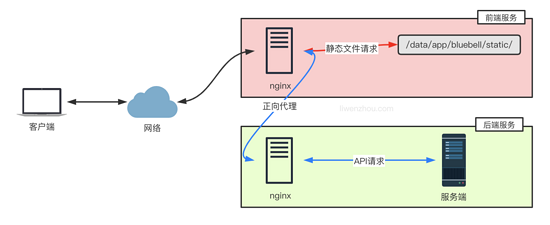
上面的部署方案中,所有浏览器的请求都是直接访问前端服务,而如果是浏览器直接访问后端API服务的部署模式下,如下图。
此时前端和后端通常不在同一个域下,我们还需要在后端代码中添加跨域支持。
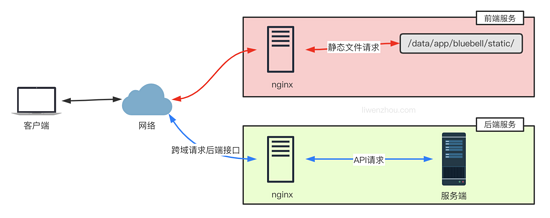
这里使用 github.com/gin-contrib/cors 库来支持跨域请求。
最简单的允许跨域的配置是使用 cors.Default() ,它默认允许所有跨域请求。
func main() {
router := gin.Default()
// same as
// config := cors.DefaultConfig()
// config.AllowAllOrigins = true
// router.Use(cors.New(config))
router.Use(cors.Default())
router.Run()
}
此外,还可以使用 cors.Config 自定义具体的跨域请求相关配置项:
package main
import (
"time"
"github.com/gin-contrib/cors"
"github.com/gin-gonic/gin"
)
func main() {
router := gin.Default()
// CORS for https://foo.com and https://github.com origins, allowing:
// - PUT and PATCH methods
// - Origin header
// - Credentials share
// - Preflight requests cached for 12 hours
router.Use(cors.New(cors.Config{
AllowOrigins: []string{"https://foo.com"},
AllowMethods: []string{"PUT", "PATCH"},
AllowHeaders: []string{"Origin"},
ExposeHeaders: []string{"Content-Length"},
AllowCredentials: true,
AllowOriginFunc: func(origin string) bool {
return origin == "https://github.com"
},
MaxAge: 12 * time.Hour,
}))
router.Run()
}
容器部署
容器部署方案可参照我之前的博客: 使用Docker和Docker Compose部署Go Web应用 ,这里就不再赘述了。
今天带大家了解了项目、部署语言的相关知识,希望对你有所帮助;关于Golang的技术知识我们会一点点深入介绍,欢迎大家关注golang学习网公众号,一起学习编程~
 mac下安装golang框架iris的方法
mac下安装golang框架iris的方法
- 上一篇
- mac下安装golang框架iris的方法
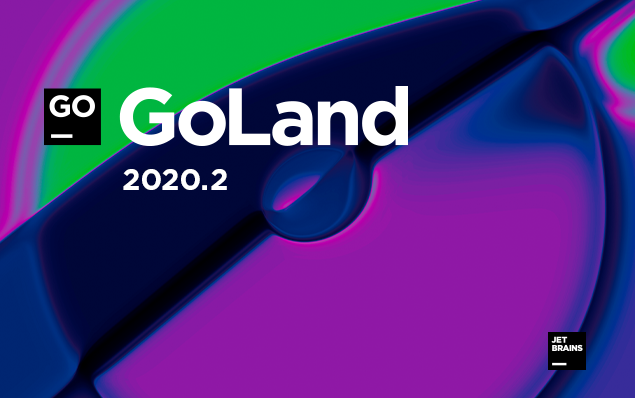
- 下一篇
- goland2020.2.x永久激活码破解详细教程亲测可用(Windows Linux Mac)
-
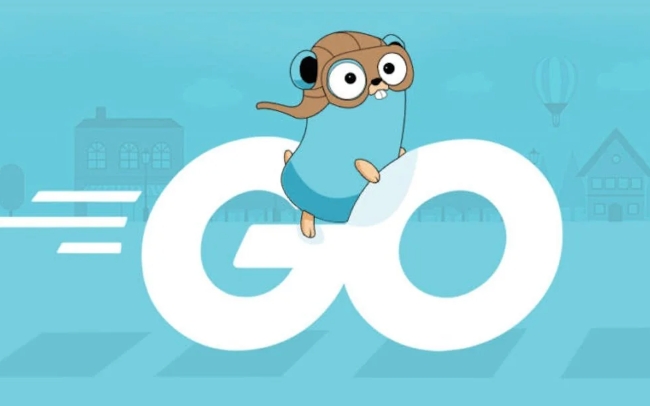
- Golang · Go教程 | 7分钟前 |
- Golang反射获取类型信息详解
- 123浏览 收藏
-

- Golang · Go教程 | 39分钟前 |
- GolangWaitGroup误用后果及常见问题
- 471浏览 收藏
-
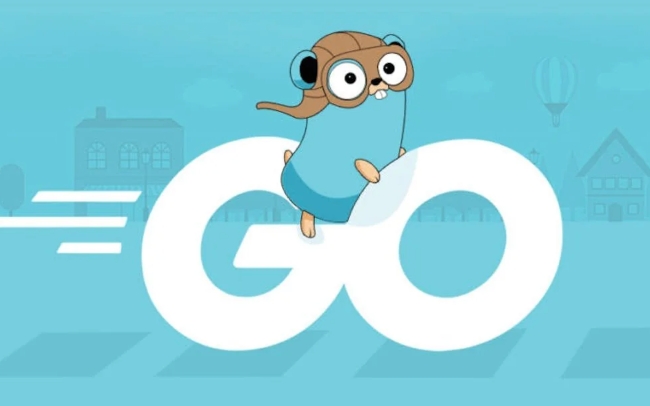
- Golang · Go教程 | 44分钟前 |
- 企业Go代理配置教程:搭建与使用详解
- 138浏览 收藏
-

- Golang · Go教程 | 46分钟前 |
- GolangJWT实现API认证详解
- 283浏览 收藏
-
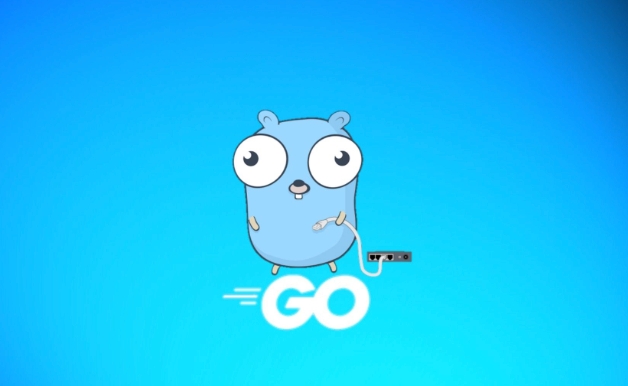
- Golang · Go教程 | 47分钟前 |
- Golang建造者模式详解与应用
- 243浏览 收藏
-

- Golang · Go教程 | 8小时前 |
- Golang云原生命名空间隔离技巧
- 112浏览 收藏
-
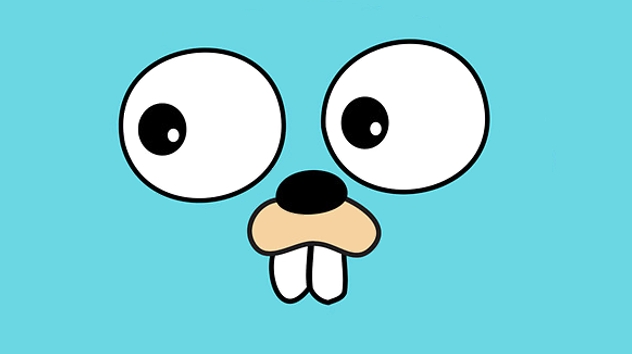
- Golang · Go教程 | 8小时前 |
- Golang优化RPC并发方法分享
- 292浏览 收藏
-
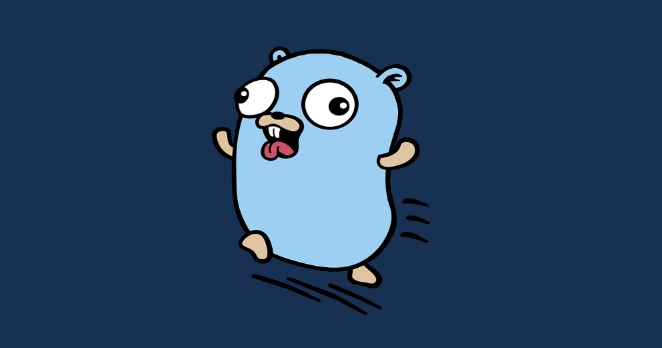
- Golang · Go教程 | 8小时前 |
- Golang微服务CI/CD教程,GitLabRunner部署指南
- 146浏览 收藏
-

- Golang · Go教程 | 9小时前 |
- Go语言统计字符串行数的实用方法
- 310浏览 收藏
-
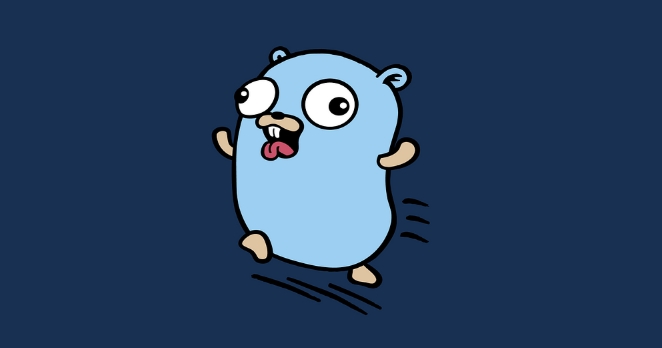
- Golang · Go教程 | 9小时前 |
- Golangpanic资源释放技巧解析
- 352浏览 收藏
-

- Golang · Go教程 | 9小时前 |
- Golang表单多字段验证技巧详解
- 353浏览 收藏
-
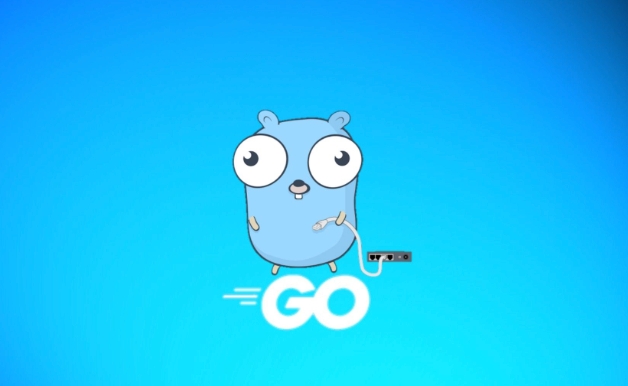
- Golang · Go教程 | 9小时前 |
- Golang装饰者模式功能扩展解析
- 105浏览 收藏
-

- 前端进阶之JavaScript设计模式
- 设计模式是开发人员在软件开发过程中面临一般问题时的解决方案,代表了最佳的实践。本课程的主打内容包括JS常见设计模式以及具体应用场景,打造一站式知识长龙服务,适合有JS基础的同学学习。
- 543次学习
-

- GO语言核心编程课程
- 本课程采用真实案例,全面具体可落地,从理论到实践,一步一步将GO核心编程技术、编程思想、底层实现融会贯通,使学习者贴近时代脉搏,做IT互联网时代的弄潮儿。
- 516次学习
-

- 简单聊聊mysql8与网络通信
- 如有问题加微信:Le-studyg;在课程中,我们将首先介绍MySQL8的新特性,包括性能优化、安全增强、新数据类型等,帮助学生快速熟悉MySQL8的最新功能。接着,我们将深入解析MySQL的网络通信机制,包括协议、连接管理、数据传输等,让
- 500次学习
-

- JavaScript正则表达式基础与实战
- 在任何一门编程语言中,正则表达式,都是一项重要的知识,它提供了高效的字符串匹配与捕获机制,可以极大的简化程序设计。
- 487次学习
-

- 从零制作响应式网站—Grid布局
- 本系列教程将展示从零制作一个假想的网络科技公司官网,分为导航,轮播,关于我们,成功案例,服务流程,团队介绍,数据部分,公司动态,底部信息等内容区块。网站整体采用CSSGrid布局,支持响应式,有流畅过渡和展现动画。
- 485次学习
-

- ChatExcel酷表
- ChatExcel酷表是由北京大学团队打造的Excel聊天机器人,用自然语言操控表格,简化数据处理,告别繁琐操作,提升工作效率!适用于学生、上班族及政府人员。
- 3636次使用
-

- Any绘本
- 探索Any绘本(anypicturebook.com/zh),一款开源免费的AI绘本创作工具,基于Google Gemini与Flux AI模型,让您轻松创作个性化绘本。适用于家庭、教育、创作等多种场景,零门槛,高自由度,技术透明,本地可控。
- 3889次使用
-

- 可赞AI
- 可赞AI,AI驱动的办公可视化智能工具,助您轻松实现文本与可视化元素高效转化。无论是智能文档生成、多格式文本解析,还是一键生成专业图表、脑图、知识卡片,可赞AI都能让信息处理更清晰高效。覆盖数据汇报、会议纪要、内容营销等全场景,大幅提升办公效率,降低专业门槛,是您提升工作效率的得力助手。
- 3842次使用
-

- 星月写作
- 星月写作是国内首款聚焦中文网络小说创作的AI辅助工具,解决网文作者从构思到变现的全流程痛点。AI扫榜、专属模板、全链路适配,助力新人快速上手,资深作者效率倍增。
- 5008次使用
-

- MagicLight
- MagicLight.ai是全球首款叙事驱动型AI动画视频创作平台,专注于解决从故事想法到完整动画的全流程痛点。它通过自研AI模型,保障角色、风格、场景高度一致性,让零动画经验者也能高效产出专业级叙事内容。广泛适用于独立创作者、动画工作室、教育机构及企业营销,助您轻松实现创意落地与商业化。
- 4213次使用
-
- 聊聊Go语言编译github上的项目遇到的坑
- 2022-12-31 455浏览
-
- jenkins构建go及java项目的方法
- 2022-12-31 161浏览
-
- 使用Go module和GoLand初始化一个Go项目的方法
- 2022-12-30 339浏览
-
- 如何使用go-zero开发线上项目
- 2022-12-29 290浏览
-
- Redis 模块开源许可证变更,多个项目不再开源遭质疑
- 2023-02-24 136浏览



